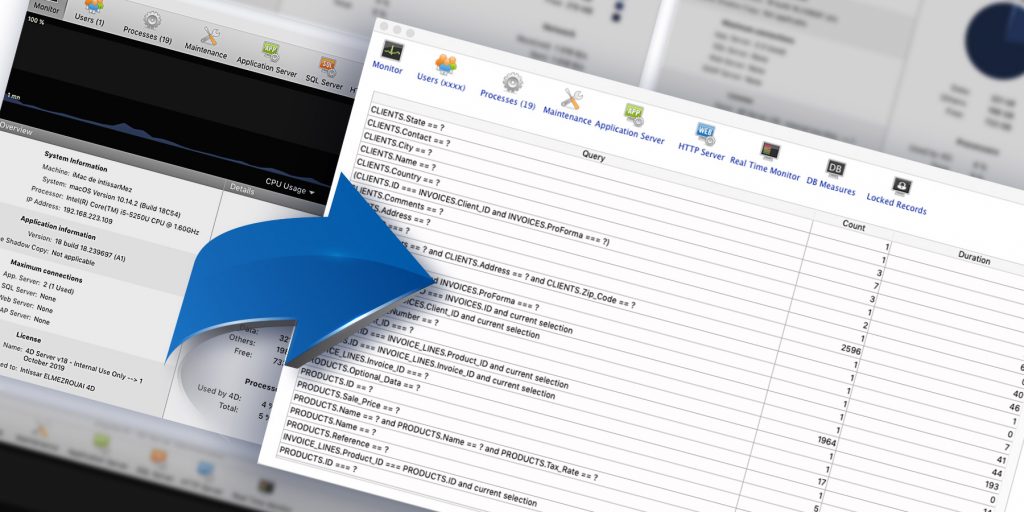4Dコードによる管理者ダイアログのカスタマイズ
4D Server の管理画面について、情報を削除したい、カスタマイズした情報を追加したいといった要望があります。このAdminWindowコンポーネントは、まさにそのための方法を示しています。このAdminWindowコンポーネントは、そのまま使用することもできますし、お客様のニーズに合わせて変更することもできます。
オブジェクトのパワーとドット表記
4D v17 R5では、オブジェクトを操作してファイルやフォルダの属性を取得することがいかに簡単であるかを紹介しました。オブジェクト表記法のおかげで、さらに簡単になりました。このブログでは、ファイルやフォルダを管理するためのユーザーインターフェイスを持つHDIを紹介します。4D の新しい機能ではありませんが、より簡単に、より少ないコード行数で行えるようになりました。
最新のORDAの機能で汎用的なコードを書く
ORDAは、4D v17 R5で、ジェネリックコードを書くためのさまざまな方法を含む機能を備えています。
ジェネリックコードを書くことで、コードの更新を容易にするために、コードを一元化することができます。異なるユースケースで使用できる再利用可能なコードを書くことができ、何度も車輪を再発明する必要から解放されるだけでなく、すでに行ったことの上に、さらに機能を追加することができます。
4D Write Pro:ビューのプロパティを保存する
表示設定は、ドキュメントの表示方法を定義するために使用されます。4D v17 R5までは、これらの設定はコンテキストメニューや標準のアクションを使用してのみ変更することができました。しかし、このブログ記事で説明したように、新しいコマンドを使用して、オブジェクトの中で設定や取得ができるようになりました。さらに、これらの設定を保存し、後から再適用することも可能です。設定を保存しておくと、絶対に便利です!
4D Write Pro文書で不足するフォントを補う
4D v17 R5以前では、4D Write Proのドキュメントを開いたときに、表示されたフォントが想定と異なることに気づいたかもしれません。もし、文書にあなたのコンピュータにないフォントが含まれていた場合、4Dは自動的にTimes New Romanに置き換えていました。しかし、フォントの好みは個人の問題なので、このR-リリースでは、置換フォントを選択することができます!
ORDAを使用して、クライアント/サーバーモードでパフォーマンスを向上させる
ORDAを使用して、Client/Serverモードで大きなテーブル(特にリレーションを持つテーブル)にアクセスすることが、大幅に強化されました。4D v17 R5では、LANのパフォーマンスは2-3倍、WANのパフォーマンスは最大30倍向上しています。そして、何よりも素晴らしいのは、あなたのコードを変更する必要がなく、すべて自動で行われることです。面白いでしょう?では、詳しく見ていきましょう。
これらの改善により、デバッグログが改善されました。
4D開発者として、あなたはすでに問題のトラブルシューティングのためにデバッグログを有効にしたことがあるかもしれません。4D v17 R5では、現在のプロセスのみをログし、メンバーメソッド(コレクションまたはオブジェクトメソッド)の呼び出しをログするなど、これらのファイルを分析するのに役立ついくつかの改良が導入されています。
4Dメールでのレガシー文字セットサポート
Unicodeをサポートしていない古いデバイスと通信する必要がある場合、このブログ記事はあなたのためのものです。4D v17 R5では、レガシーエンコーディング(日本語はISO-2022-JP、西ヨーロッパはISO-8859-1)でメールを送ることができますので、読み進めてください。
4D for iOSアプリにアクションを追加する
4D v17 R5で、4D for iOSのアクションがサポートされたことをお知らせします!4D v17 R5で、4D for iOSのアクションがサポートされたことは、とても喜ばしいことです。この機能により、モバイルアプリでよりインタラクティブに楽しむことができるようになります。例えば、タスクを完了や終了に設定したり、チェックすべきイベントにフラグを立てたりすることができます。指先のスワイプや、メニューからアクションを選択するだけで、すべてのアクションが可能です。
4D Write Pro:よりシンプルに、よりパワフルに
4D Write Proをお使いいただき、製品についてのご感想をお聞かせください。これにより、皆様のニーズや問題点をより良く理解することができます。このようなご意見のおかげで、いくつかのコマンドが不要になったり、使い方が複雑になったり、学ぶのが難しくなったりしていることに気づきました。また、些細なことがきっかけで学習が難しくなることもあります。例えば、フッターにテキストを挿入したい場合、まず空の範囲を作成する必要があります。なぜこんなに複雑なのか?いい質問ですね。
そこで、以前は範囲のみを使用していた多くのコマンドを拡張し、ほとんどすべての種類の対象(範囲、要素、セクション、ドキュメントなど)を管理できるようにしました。コードも書きやすく、読みやすくなりました。ドキュメント、フッター、範囲など、どこにでもテキストを挿入する必要がある場合、それをターゲットとして使用するだけで、すぐに実行することができます。
それだけではありません。6つのコマンドは、短い名前に変更され、覚えやすくなっています。